Необходимость в восстановлении телефонов или планшетов Samsung до заводских настроек возникает при появлении сбоев операционной системы Android. Причиной неполадки бывают установленное из неизвестных источников программное обеспечение, большое количество игр на внутренней и внешней карте памяти или неправильные действия пользователя. После этого мобильное устройство начинает работать нестабильно или вообще перестаёт включаться. И сброс системы, системный или аппаратный – лучший вариант для возвращения работоспособности.
Сброс через меню настроек
Первым и самым простым способом восстановить систему смартфона «Самсунг» до состояния, в котором она была при покупке, является сброс через настройки. Для этого от пользователя требуется:
- Открыть на главном экране «Меню»;
- Выбрать пункт настроек;
- Перейти к разделу архивации (резервного копирования) и сброса;
- Нажать на соответствующий пункт;

Сброс до заводских настроек телефона samsung J7 SM-J710FN (Настройка телефона после сброса)

Программный сброс планшетов Samsung обычно совпадает с аналогичными действиями для смартфонов. Но при наличии разных версий операционной системы восстановление может выполняться по-другому – отличия заключаются в названии пунктов. Вместо «Архивации и сброса» в меню настроек выбирают «Конфиденциальность» или «Восстановление и сброс».

Восстановление через меню Recovery
- Выключают устройство;
- Одновременно нажимают и держат кнопки Home, Volume + и Power;
- Ожидают появления вибрации, свидетельствующей о реакции смартфона на нажатие клавиш, и отпускают Power;
- При появлении на экране меню System Recovery отпускают остальные кнопки;
- Используя клавиши громкости, выбирают пункт Factory reset (иногда – Wipe data) и нажимают Power для выбора соответствующего пункта.
Такой же вариант аппаратного сброса применим и для планшетов Samsung. Но, так как кнопка Home на этих устройствах отсутствует, выполнять Hard Reset придётся нажатием только двух клавиш – снижения громкости и включения. Остальные действия и надписи на дисплее полностью аналогичны с процессом восстановления настроек смартфона.
Сброс путём набора сервисного кода
Для смартфонов и планшетов с 3G-модулем настройки сбрасывают, вводя комбинацию символов. Для этого открывают панель набора телефонных номеров (зелёная трубка на главном экране) и вводят один из трёх вариантов:

После ввода числовой комбинации с помощью сенсорного номеронабирателя следует нажать клавишу вызова. Это приведёт сначала к перезагрузке системы, а затем к процессу сброса. Для планшетов без 3G-модуля, на которых отсутствует приложение «Телефон», эта методика не подходит.
Обращение в сервис
Системные и аппаратные методики сброса настроек мобильных устройств Samsung подходят только для ситуаций, когда они продолжают работать. Иногда с помощью меню Recovery удаётся запустить и восстановить до заводского состояния системы планшета или смартфона, по какой-то причине переставшего включаться. Но, если ни один из способов не помог, а устройство не только зависает, но и перестаёт отвечать на действия пользователя, не обойтись без обращения в сервисный центр. Иногда восстановление настроек выполняют даже по гарантии.
Источник: droidway.net
Как сбросить настройки самсунг до заводских настроек

Samsung Galaxy
Опубликовано 31.03.2019 Обновлено 31.03.2019
Привет! Сегодня я покажу вам как сбросить телефон андроид самсунг галакси до заводских настроек. Вы решили продать свой смартфон или отдать кому-то? Нужно удалить все данные? Чтобы новому владельцу не была доступна ваша конфиденциальная информация. Вы можете очень просто и быстро сбросить все настройки до состояния когда он был только куплен.
На любом телефоне samsung galaxy, любой модели S, A, J 1,2,3,4,5,6,7,8,9, 10 и т.д.
Смотрите инструкцию далее и пишите комментарии, если у вас есть вопросы. Поехали!)
На главном экране найдите значок Настройки и нажмите на него.

В настройках нажмите на вкладку Общие настройки.

Далее, нажмите здесь на вкладку Сброс.

Смотрите, здесь у вас будет три функции для сброса данных. Далее мы разберём их подробно.

Первый вариант: Настройки вашего телефона, помимо настроек безопасности, языка и учётных записей, будут сброшены до заводских значений. Все изменённые вами настройки телефона, например мелодия звонка или настройки режима Не беспокоить, будут сброшены. Ваши личные данные и настройки загруженных приложений останутся без изменений. Нажмите на кнопку внизу.

Второй вариант: Вы можете сбросить все параметры сети, включая Wi-Fi, Мобильные данные, Bluetooth. Выберите сим-карту и нажмите на кнопку внизу.

Третий вариант: Из памяти телефона будут стёрты все данные, в том числе:
- Учётная запись гугл Google;
- Системные данные и данные приложений;
- Настройки;
- Загруженные приложения;
- Музыка;
- Картинки;
- Все прочие пользовательские данные;
- Приложения и содержимое поставщика услуг;
- Ключ для расшифровки файлов на карте памяти SD;
- После сброса настроек устройства вы не сможете использовать зашифрованные файлы на карте памяти SD.

Нажмите внизу на кнопку Сбросить.

Обратите внимание. Если вы продаёте свой телефон или отдаёте в чужие руки, выбирайте третий вариант. Вы полностью очистите свой телефон до состояния когда вы его только купили. Никаких ваших важных данных, типа реквизиты карт, не останется на устройстве.
Остались вопросы? Напиши комментарий! Удачи!
Источник: info-effect.ru
Как сбросить Андроид до заводских настроек и сделать Хард Ресет на Samsung

Каждый владелец смартфона «Самсунг» сам определяет, какими функциями устройства он будет пользоваться. Как правило, эксплуатация гаджета ограничивается установкой необходимых приложений. Однако устройство таит в себе массу дополнительных функций, которые владельцы обычно обходят стороной. В частности, пользователь должен знать, как сбросить Андроид до заводских настроек на телефоне Samsung, ведь иногда данная операция становится настоящим спасением.
Что дает эта функция

Сброс настроек (Hard Reset) – это процесс, который приводит к удалению всех пользовательских данных, сохраненных на смартфоне. Говоря простым языком, после сброса телефон становится «как новый». То есть при повторном запуске нужно снова регистрировать аккаунт. Кроме того, после Хард Ресета удаляются все файлы, включая фото и видео, не говоря уже о паролях и прочей информации. Казалось бы, данная процедура приводит к серьезным последствиям. Особенно, если сброс выполняется случайно. Однако операция находит широкое применение среди пользователей в следующих сценариях:
- попытка исправления системного сбоя;
- восстановление доступа в случае, если забыт пароль;
- передача устройства другому человеку или перепродажа смартфона.
Этот сравнительно небольшой список можно дополнить самыми разными сценариями, выбор которых напрямую зависит от того, какую цель преследует владелец гаджета.

Как сделать Хард Ресет
Операция выполняется нескольким способами, хотя обычно пользователи ограничиваются стандартным вариантом сброса через настройки телефона. Однако порой работоспособность устройства, а также отдельных элементов интерфейса, оставляет желать лучшего, из-за чего приходится искать дополнительные варианты отката. В этой связи предлагаем рассмотреть сразу все существующие способы, которые помогут выполнить сброс в любой ситуации.
Через настройки
Это стандартный вариант, позволяющий скинуть параметры буквально за пару минут. В данном случае задействуется стандартный интерфейс телефона «Самсунг», а точнее – его настройки. Чтобы вернуть параметры к стандартным значениям, нужно сделать следующее:
- Открыть настройки устройства.
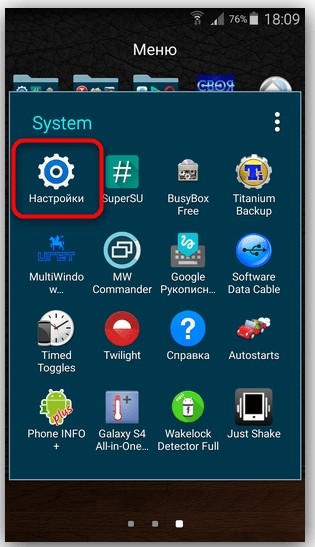
- Перейти в раздел «Архивация и сброс», а затем – «Сброс данных».

- Нажать кнопку «Сброс устройства» и подтвердить выполнение операции нажатием кнопки «Удалить все».
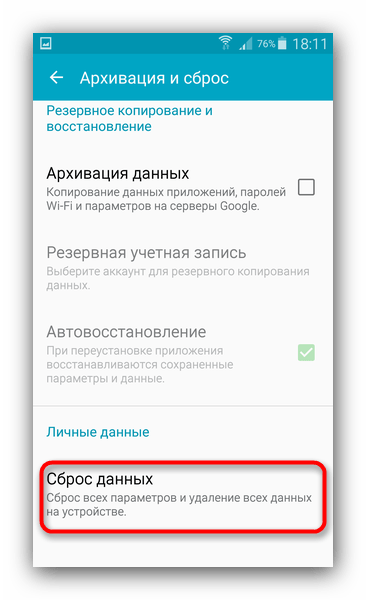
На заметку. Также в разделе «Архивация и сброс» можно создать резервную копию данных, чтобы впоследствии у вас осталась возможность восстановления. Бэкап рекомендуется сохранять на облаке или перекидывать на внешний носитель, будь то MicroSD-карта или другое устройство.

После выполнения последнего шага смартфон будет перезагружен. При следующем включении вы увидите окно авторизации, предлагающее войти через Google-аккаунт. Осуществив вход, вы увидите практически пустой рабочий стол, на котором останутся только стандартные приложения.
В ходе выполнения операции вы можете столкнуться с различными сложностями, касающимися поиска нужного пункта меню. Обратите внимание, что названия разделов отличаются в зависимости от текущей версии Android и фирменной оболочки OneUI.
С помощью кнопки телефона на смартфоне
На современных смартфонах отсутствует полный сброс при помощи специальной кнопки. Однако при помощи физических клавиш, расположенных на корпусе устройства, вы можете открыть дополнительное меню Recovery, которое работает обособленно от основной оболочки. Это как раз тот вариант выполнения отката, когда телефон работает некорректно. Для выполнения операции понадобится:
- Выключить свой Samsung.
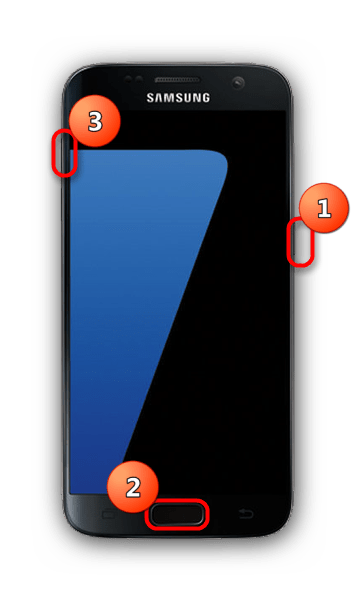
- Зажмите кнопку питания и увеличения громкости, а также кнопку «Home» (на новых моделях без кнопки «Home» используется комбинация «Power» + «Volume Up» или «Power» + «Volume Up» + «Bixby»).

- Клавиши нужно держать в течение нескольких секунд. Если все сделано правильно, перед вами появится Recovery Mode, где сначала нужно перейти в раздел «Wipe data/factory reset» и подтвердить выполнение операции.
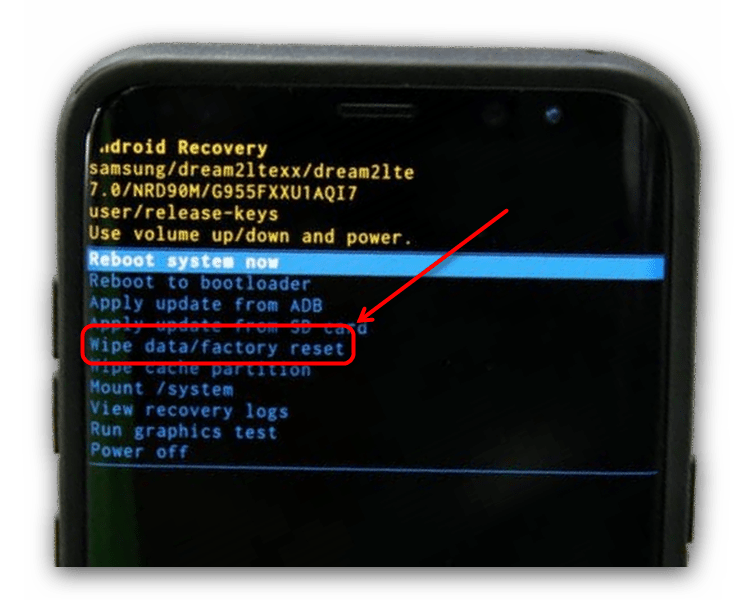
- Далее вернитесь на шаг назад и выполните действие «Reboot system now».

На заметку. При нахождении в рекавери перемещение между пунктами меню осуществляется качелькой громкости, а подтверждение действия – нажатием кнопки питания.

После перезагрузки «Самсунг» вернется в исходное состояние. Так же, как если бы вы решили откатить параметры путем сброса через настройки телефона.
Сервисный код
Заключительный способ, позволяющий восстановить настройки, предполагает обращение к помощи сервисного меню. Конечно, еще можно установить на компьютер специальный софт и подключить телефон к ПК, однако этот вариант мы сразу отбрасываем в сторону, так как он требует большого количества лишних действий.
Для отката через сервисное меню понадобится:
- Открыть номеронабиратель.
- Ввести запрос *2767*3855#.
- Нажать кнопку вызова.

Далее сразу же начнется процесс сброса. Поэтому используйте данный код только в том случае, если вы точно решили откатить параметры устройства. Иначе вы потеряете все файлы.
Источник: it-tehnik.ru